منذ الإصدار الرسمي لـالعرش والحرية، يواجه العديد من اللاعبين مشكلة الشاشة السوداء التي تمنعهم من الاستمتاع باللعبة. هذه المشكلة شائعة في إصدارات MMORPG الرئيسية، ولكن هناك عدة طرق لمحاولة حلها.
نوضح في هذه المقالة الأسباب المحتملة لهذا الخطأ والحلول لمحاولة استعادة الوصول إلى اللعبة.

بطاقة هدايا بقيمة 100 يورو من متجر PlayStation
الاستفادة منه
ما الذي يسبب مشكلة الشاشة السوداء على Throne and Liberty؟
يبدو أن خطأ الشاشة السوداء ناتج عن عدة عوامل:
التحميل الزائد على الخادم: تشهد اللعبة حركة مرور كثيفة، مما قد يسبب مشاكل في الخادم، بما في ذلك الشاشة السوداء.
برامج تشغيل بطاقة الرسومات القديمة: إذا لم تكن برامج تشغيل بطاقة الرسومات لديك محدثة، فقد يمنع ذلك اللعبة من العمل بشكل صحيح.
ملفات اللعبة تالفة أو غير كاملة: أثناء التثبيت أو التحديث، قد تكون الملفات مفقودة أو تالفة، مما يسبب هذا الخطأ.
مشكلة في برنامج دايركت اكس: قد يؤدي عدم التوافق مع إصدار DirectX المستخدم أيضًا إلى حدوث هذا النوع من المشكلات.
كيفية إصلاح خطأ الشاشة السوداء؟
التحقق من حالة الخادم
أولاً، يُنصح بالتحقق من صفحة حالة خادم Throne and Liberty أو شبكات التواصل الاجتماعي الخاصة بهم للتحقق مما إذا كانت الخوادم معطلة. إذا كانت المشكلة في الخوادم، فلا يوجد حل آخر سوى انتظار المطورين لإصلاح المشكلة.
أعد تشغيل اللعبة
إذا كنت عالقًا على شاشة سوداء بمجرد تشغيل اللعبة، فحاول إعادة تشغيلها بالكامل:
افتح مدير المهام (Ctrl + Alt + Del).
ابحث عن Throne and Liberty أو Steam، وانقر بزر الماوس الأيمن، ثم حدد End Task.
أعد تشغيل اللعبة لمعرفة ما إذا كانت المشكلة لا تزال قائمة.
قم بتحديث برامج تشغيل بطاقة الرسومات الخاصة بك
يمكن أن تتسبب برامج التشغيل القديمة في حدوث مشكلات في العرض. تأكد من تحديث برامج التشغيل الخاصة بك:
إذا كان لديك بطاقة NVIDIA، فيمكنك تحديث برامج التشغيل من خلال تطبيق GeForce Experience أو مباشرة من موقع NVIDIA الرسمي.
بالنسبة لمستخدمي AMD، يمكنك تنزيل أحدث برامج التشغيل من موقع AMD الرسمي.
التحقق من سلامة ملفات اللعبة
على Steam، من الممكن التحقق من سلامة ملفات اللعبة من أجل إصلاح أو استبدال الملفات المفقودة أو التالفة:
- افتح Steam وانتقل إلى مكتبتك.
- انقر بزر الماوس الأيمن على Throne and Liberty وحدد Properties.
- في علامة التبويب الملفات المثبتة، انقر فوق التحقق من تكامل الملف.
- انتظر حتى تكتمل العملية، ثم أعد تشغيل اللعبة.
قم بتغيير إصدار دايركت إكس
إذا لم ينجح أي من الحلول السابقة، فحاول تغيير إصدار DirectX الذي تستخدمه اللعبة:
- افتح Steam وانتقل إلى مكتبتك.
- انقر بزر الماوس الأيمن على Throne and Liberty وحدد Properties.
- في علامة التبويب عام، أدخل dx11 في حقل خيارات التشغيل.
- أعد تشغيل Steam وابدأ اللعبة.
إذا استمرت مشكلة الشاشة السوداء بعد تجربة كل هذه الحلول، فقد تحتاج إلى انتظار التحديث الرسمي للعبة. إن مطوري Throne وLiberty على علم بالمشكلات الفنية ويعملون بنشاط على حلها. يمكنك متابعة تحديثاتهم على وسائل التواصل الاجتماعي الخاصة بهم لمعرفة متى سيكون الإصلاح متاحًا.
نأمل أن تساعدك هذه الخطوات في حل هذا الخطأ! يمكنك أيضًا العثور على أدلةنا الأخرى: